excel表格中怎么设计炫酷折线图?
时间:2021-08-10
来源:互联网
标签:
在使用excel制作折线图,单纯的插入折线图显得非常枯燥,那么如何进行调整制作出炫酷的折线图呢?现在就把制作的过程和截图分享出来,希望对你有所帮助和启发。
软件名称:MicroExcel(微表格) 3.1.1.2 中文免费安装版软件大小:5.16MB更新时间:2015-01-21立即下载
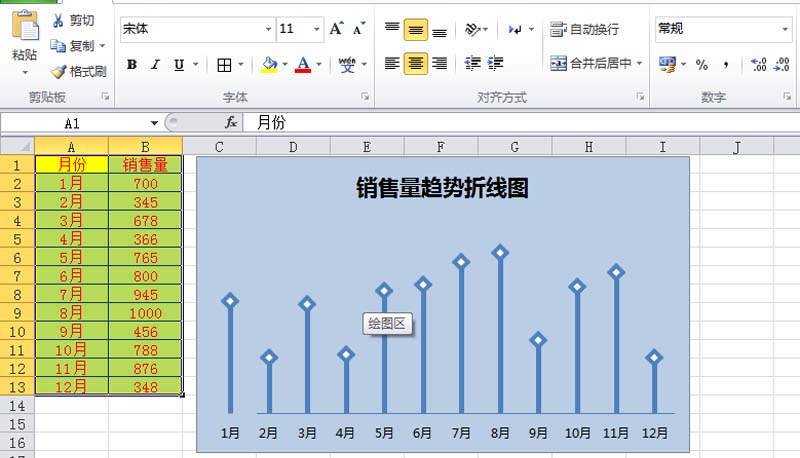
1、首先启动excel2010,执行文件-打开命令,打开一份事先准备好的表格数据内容。
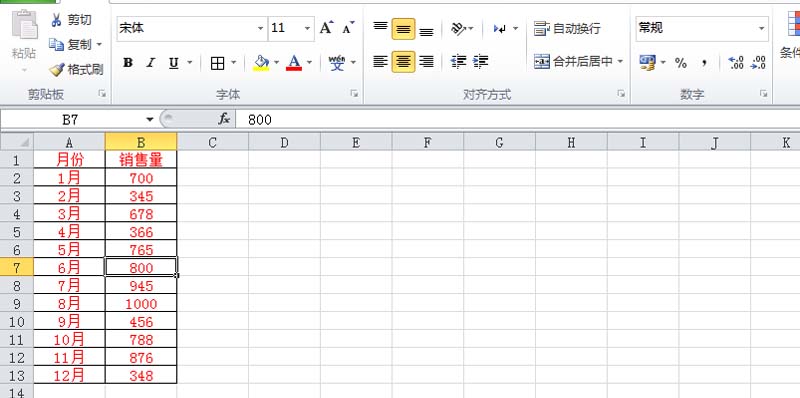
2、选择数据区域中任意一个单元格,执行插入-折线图命令,从中选择带数据标记的折线图。
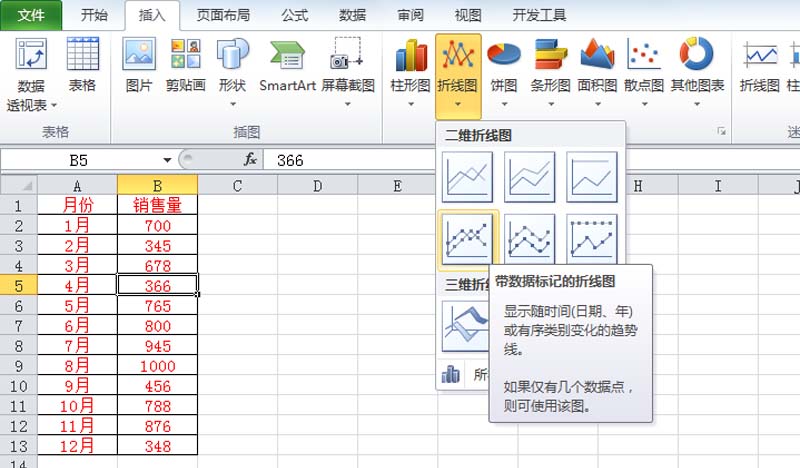
3、在显示的折线图中依次删除名称和纵坐标,执行格式命令,选择系列销售量,点击设置所选内容格式按钮,接着弹出的设置数据系列格式对话框。
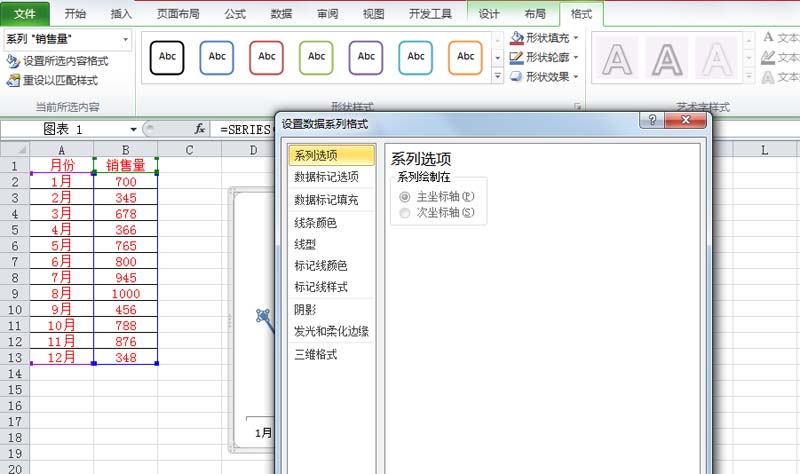
4、在设置数据系列格式对话框中切换到数据标记选项中,设置数据标记类型为内容置,类型选择你自己喜欢的即可,大小为10。

5、接着切换到数据标记填充选项卡中,设置为无填充,接着切换到标记线颜色选项卡,设置标记线颜色为实线。

6、接着切换到标记线的样式选项卡,设置宽度为3磅,接着设置线条颜色为无线条,这样就不在线上连接线了,点击关闭按钮。
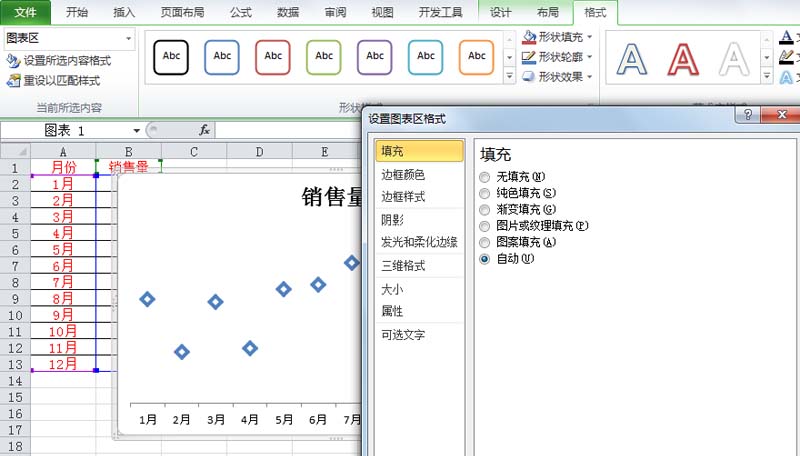
7、点击布局菜单,从该菜单中选择折线选项,从下拉菜单中选择垂直线,这样就会出现竖直的线效果。
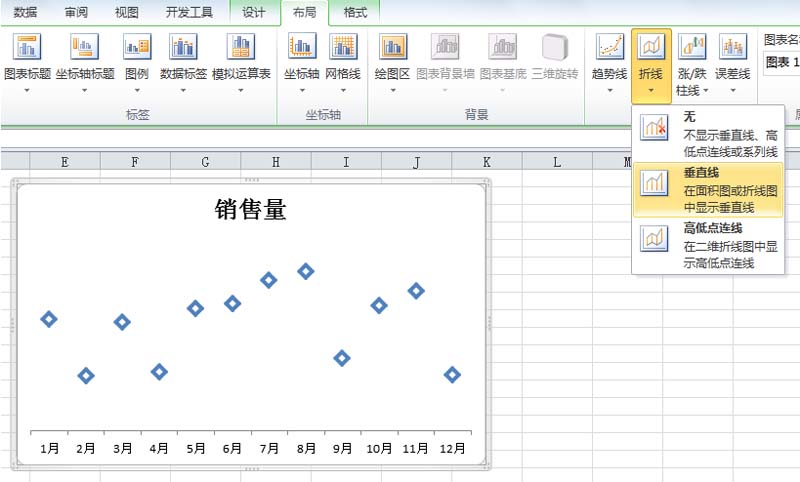
8、接着选择垂直线1,点击设置所选内容格式按钮,弹出设置垂直线格式对话框,在该对话框中设置为实线,线型设置为3磅。

9、选择图表区,点击设置所选内容格式按钮,弹出设置图表区格式对话框,在该对话框中设置填充为纯色填充,并设置一种自己喜欢的颜色。
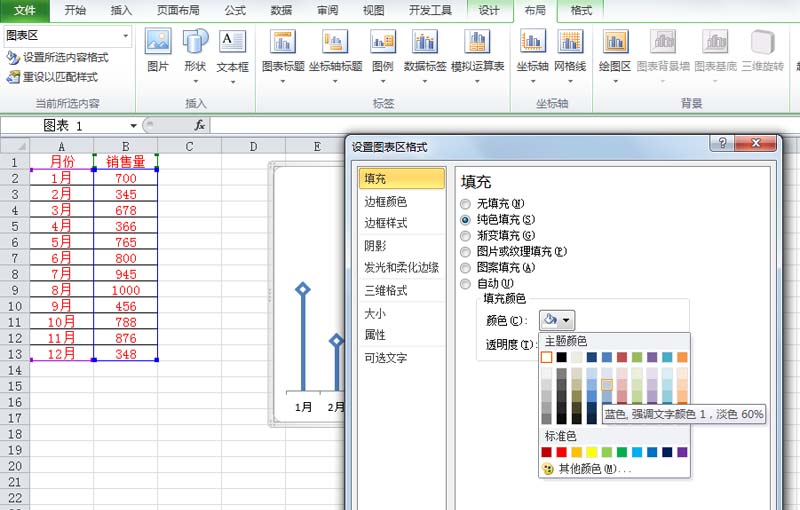
10、接着选择横坐标,设置字体为微软雅黑,字号设置为9,执行布局-坐标轴-主要横坐标轴-其他横坐标轴选项命令,在弹出的对话框中设置主要刻度线类型为无。
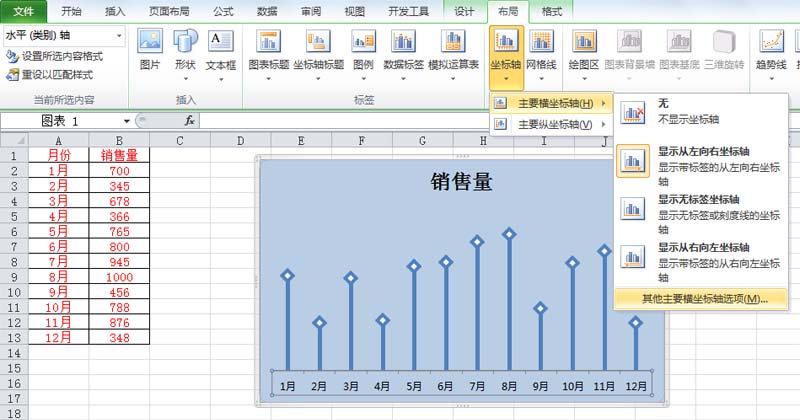
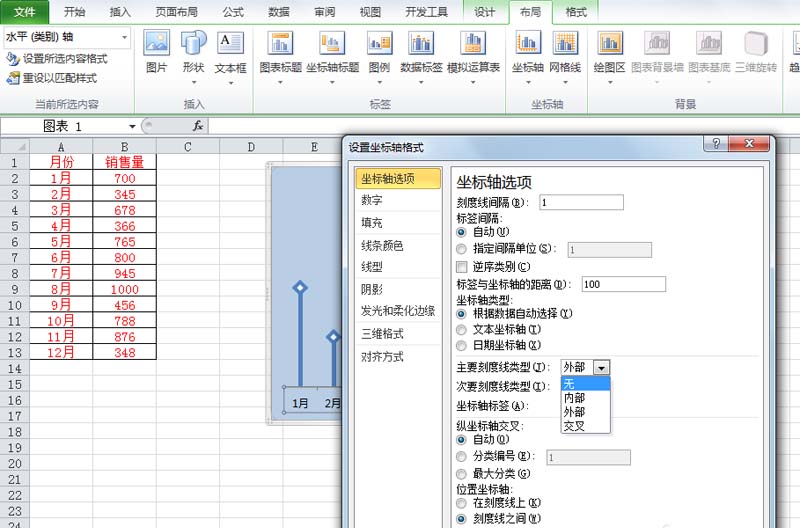
11、修改标题为销售量趋势折线图,并修改字体为微软雅黑,字号为16,这样折线图就制作完毕了,保存即可。
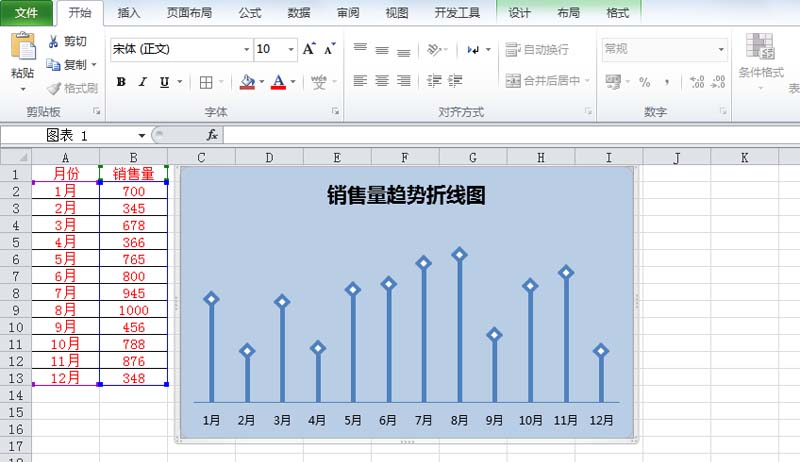
相关推荐:
Excel2016表格的数据怎么插入折线图?
excel怎么制作动态折线图? excel动态生成折线图的教程
Excel2010怎么制作分层折线图? excel分层折线图的制作方法
-
 电脑中远程访问功能怎么删除?删除远程访问功能详细步骤(电脑中远程访问怎么弄) 时间:2025-11-04
电脑中远程访问功能怎么删除?删除远程访问功能详细步骤(电脑中远程访问怎么弄) 时间:2025-11-04 -
 win7本地ip地址怎么设置?win7设置本地ip地址操作步骤(win7本机ip地址在哪里) 时间:2025-11-04
win7本地ip地址怎么设置?win7设置本地ip地址操作步骤(win7本机ip地址在哪里) 时间:2025-11-04 -
 电脑中任务管理器被禁用怎么处理?任务管理器被禁用的详细解决方案(电脑中任务管理器显示内存如何释放) 时间:2025-11-04
电脑中任务管理器被禁用怎么处理?任务管理器被禁用的详细解决方案(电脑中任务管理器显示内存如何释放) 时间:2025-11-04 -
 2023年中央空调十大品牌选购指南 家用商用高性价比推荐排行 时间:2025-09-28
2023年中央空调十大品牌选购指南 家用商用高性价比推荐排行 时间:2025-09-28 -
 免费装扮QQ空间详细教程 手把手教你打造个性化空间不花钱 时间:2025-09-28
免费装扮QQ空间详细教程 手把手教你打造个性化空间不花钱 时间:2025-09-28 -
 中国数字资产交易平台官网 - 安全可靠的数字货币交易与投资首选平台 时间:2025-09-28
中国数字资产交易平台官网 - 安全可靠的数字货币交易与投资首选平台 时间:2025-09-28
今日更新
-
 币安2025最新版APP下载指南 安卓与iOS安装步骤详解
币安2025最新版APP下载指南 安卓与iOS安装步骤详解
阅读:18
-
 想知道什么甘露是什么梗吗?揭秘这个爆火网络热词的真正含义和来源!
想知道什么甘露是什么梗吗?揭秘这个爆火网络热词的真正含义和来源!
阅读:18
-
 以太坊2025年投资价值分析 最新行情与前景展望
以太坊2025年投资价值分析 最新行情与前景展望
阅读:18
-
 快乐是什么梗?揭秘网络热词背后的爆笑真相,一看就懂!
快乐是什么梗?揭秘网络热词背后的爆笑真相,一看就懂!
阅读:18
-
 2025年狗狗币最新预测 专家解析暴涨可能性与行情趋势
2025年狗狗币最新预测 专家解析暴涨可能性与行情趋势
阅读:18
-
 2025年手机挖矿指南:新手入门教程与推荐币种
2025年手机挖矿指南:新手入门教程与推荐币种
阅读:18
-
 【SEO优化版】"什么干了是什么梗"最新解析:全网爆火的沙雕行为大揭秘!
【SEO优化版】"什么干了是什么梗"最新解析:全网爆火的沙雕行为大揭秘!
阅读:18
-
 2025新手必选五大安全易用炒币平台APP推荐
2025新手必选五大安全易用炒币平台APP推荐
阅读:18
-
 刚是什么梗?揭秘网络热词刚的爆火真相,看完秒懂年轻人最新潮梗!
刚是什么梗?揭秘网络热词刚的爆火真相,看完秒懂年轻人最新潮梗!
阅读:18
-
 2026年比特币价格预测:专家分析BTC未来涨幅与投资价值
2026年比特币价格预测:专家分析BTC未来涨幅与投资价值
阅读:18




















